Excel技巧:怎么跟踪Microsoft Excel表格中的更改
有时因工作需要收集信息,我们会创建一个共享Excel工作表,既然是共享就会有很多人在线编辑,如果我们想知道哪些是有些编辑,该怎么实现呢?其实Excel工作表有个跟踪更改功能,就能查看表格做过哪个更改,但首先需要开启跟踪更改功能,不清楚的用户请看下文介绍。
第 1 部分:如何启用跟踪更改功能
1、打开要跟踪更改的Excel工作表。
点击窗口顶部的REVIEW选项卡。
在REVIEW选项卡下,单击Track Changes下拉菜单,然后单击Highlight Changes选项。
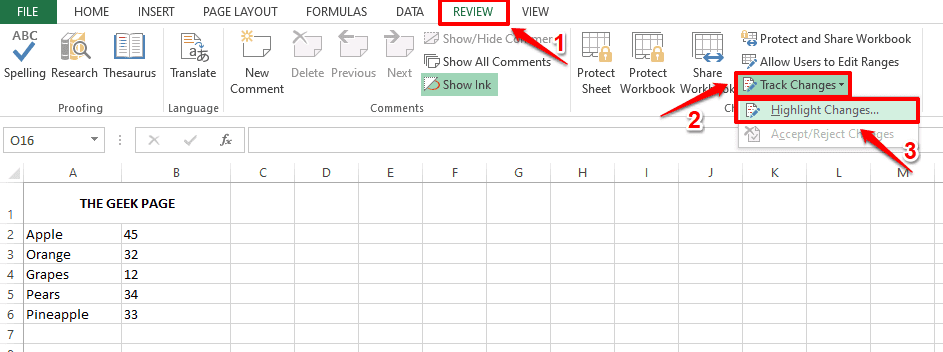
2、在“突出显示更改”窗口中,选中与“编辑时跟踪更改”选项对应的复选框。这也共享您的工作簿。
现在,在突出显示更改部分下,选中与时间对应的复选框,然后选择全部选项。
最后,选中与屏幕上的突出显示更改对应的复选框,然后点击确定按钮。
而已。现在已为您的 Excel 工作表成功启用跟踪更改功能。
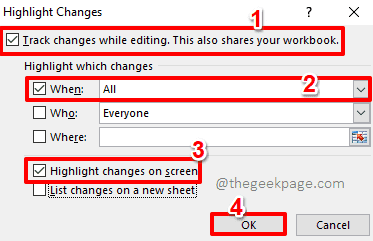
第 2 部分:如何查看同一个 Excel 工作表上的跟踪更改
第 1 节启用跟踪更改功能。如果您想查看从同一工作表本身跟踪的更改,可以参考以下步骤。
1、双击任何单元格以编辑其内容。
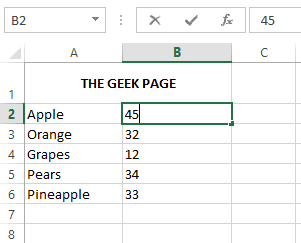
2、您可以更改所选单元格中的值。编辑完成后,被编辑的单元格将以蓝色突出显示,并且单元格的左上角会添加一个蓝色箭头,表示更改。
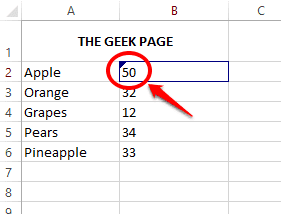
3、如果将鼠标悬停在已编辑的单元格上,您可以查看编辑的详细信息,包括编辑单元格的人员、编辑的时间以及单元格的前后值。
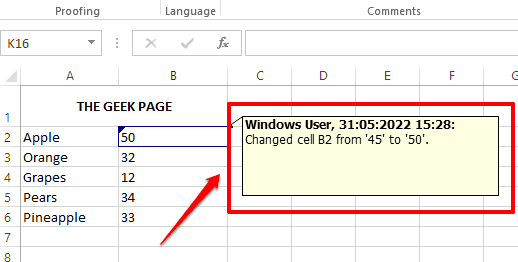
第 3 部分:如何在单独的工作表上查看跟踪更改
如果您想在单独的工作表而不是原始工作表中查看所有跟踪更改,那么您也可以选择这样做。
1、点击顶部的REVIEW选项卡,单击Track Changes下拉菜单,然后单击Highlight Changes选项。
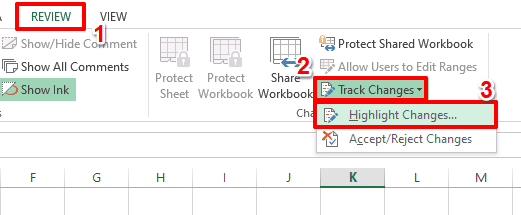
2、现在在突出显示更改窗口下,选中与新工作表上的列表更改选项对应的复选框,然后单击确定按钮。
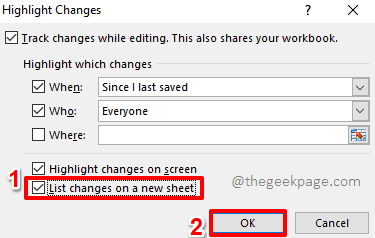
3、现在将在您面前打开一个名为History的新工作表,其中包含所有用户所做的所有编辑的所有详细信息。
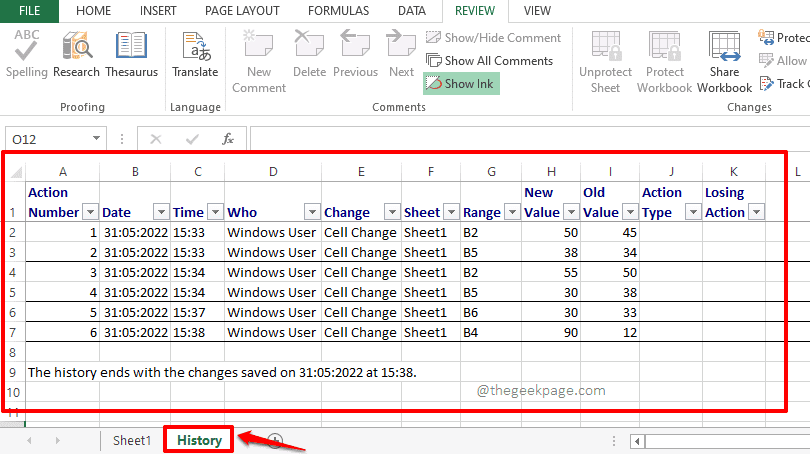
第 4 部分:如何接受/拒绝跟踪的更改
您还可以选择单独查看所有跟踪的更改,并单独或一次全部接受或拒绝它们。
1、就像前面的部分一样,首先点击顶部的REVIEW选项卡,然后点击Track Changes下拉菜单,然后点击Accept/Reject Changes选项。
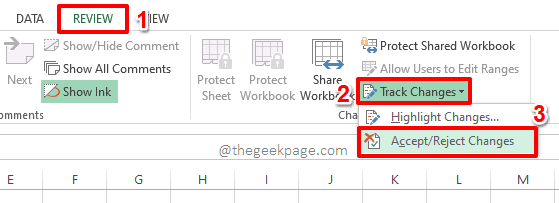
2、如果您的工作簿未保存,您将收到一条警告消息,说明您的工作簿现在将被保存。点击确定按钮保存您的工作簿并继续。
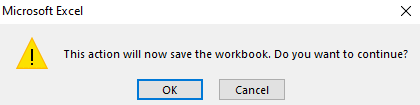
3、现在将在您面前打开一个新窗口,名称为Select Changes to Accept or Reject。
选中与选项对应的复选框,然后从关联的下拉菜单中选择尚未审核。您也可以根据自己的喜好更改这些选项。
完成后点击确定按钮。
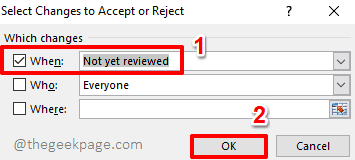
4、现在将向您显示每个跟踪的更改以及所有详细信息,您可以通过单击“接受”或“拒绝”按钮接受或拒绝其中的每一个。
如果您想一次接受所有跟踪更改,请单击“全部接受”按钮,如果您想一次拒绝所有跟踪更改,请单击“全部拒绝”按钮。
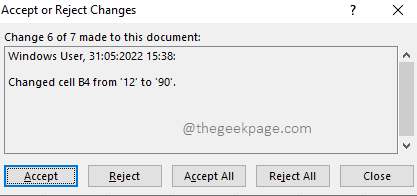
第 5 部分:如何禁用跟踪更改功能
如果您想完全禁用跟踪更改功能,这非常简单。
1、再次单击窗口顶部的REVIEW选项卡,单击Track Changes下拉菜单,然后单击Highlight Changes选项。
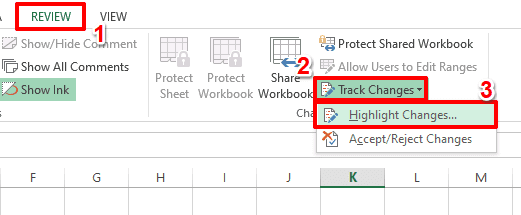
2、在“突出显示更改”窗口中,取消选中与“编辑时跟踪更改”选项对应的复选框。这也共享您的工作簿。
完成后点击确定按钮。而已。这将为您禁用跟踪更改功能。
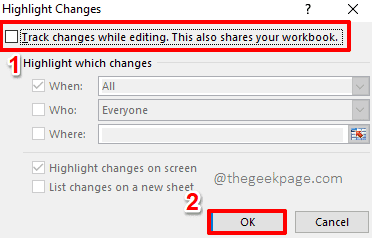
相关文章
- win7office2010excel配置进度解决方法
- win7excel标准差函数怎么算?win7excel标准差函数使用方法
- win7如何更改excel背景颜色?win7excel背景颜色更改教程
- win7office2007excel配置进度解决方法
- excel如何保存为兼容的旧版格式?excel保存为兼容的旧版格式方法
- Excel表格文档怎么按单元格颜色进行筛选?
- excel怎么批量替换不同内容?excel如何批量替换不同内容
- Excel表格网格线怎么设置颜色?Excel设置网格线颜色操作方法
- excel表格行距怎么调宽?excel表格行距调宽的方法
- 怎么样取消掉excel的下拉选项?取消excel下拉选项的方法教程
系统下载排行榜71011xp
番茄花园 Win7 64位 快速稳定版
2【纯净之家】Windows7 64位 最新纯净版
3【老机专用】Windows7 32位 精简旗舰版
4【纯净之家】Windows7 SP1 64位 全补丁旗舰版
5JUJUMAO Win7 64位 最新纯净版
6【纯净之家】Windows7 32位 最新纯净版
7【纯净之家】Windows7 SP1 64位 办公旗舰版
8【雨林木风】Windows7 64位 装机旗舰版
9【电脑公司】Windows7 64位 免费旗舰版
10【国庆献礼】JUJUMAO Win7 SP1 64位旗舰克隆纯净版
【纯净之家】Windows10 22H2 64位 专业工作站版
2【纯净之家】Windows10 22H2 64位 游戏优化版
3【纯净之家】Windows10 企业版 LTSC 2021
4【纯净之家】Windows10企业版LTSC 2021 纯净版
5【深度技术】Windows10 64位 专业精简版
6联想Lenovo Windows10 22H2 64位专业版
7【纯净之家】Windows10 22H2 64位 专业精简版
8JUJUMAO Win8.1 Up3 X64 极速精简版v2019.11
9【雨林木风】Windows10 64位 专业精简版
10【纯净之家】Windows10 22H2 64位 专业办公版
【纯净之家】Windows11 23H2 64位 游戏优化版
2【纯净之家】Windows11 23H2 64位 专业工作站版
3【纯净之家】Windows11 23H2 64位 纯净专业版
4风林火山Windows11下载中文版
5【纯净之家】Windows11 23H2 64位 最新企业版
6【纯净之家】Windows11 23H2 64位 中文家庭版
7JUJUMAO Win11 24H2 64位 专业版镜像
8【纯净之家】Windows11 23H2 64位专业精简版
9【纯净之家】Windows11 23H2 64位 纯净家庭版
10【纯净之家】Windows11 23H2 64位 官方正式版
深度技术 GHOST XP SP3 电脑专用版 V2017.03
2深度技术 GGHOST XP SP3 电脑专用版 V2017.02
3Win7系统下载 PCOS技术Ghost WinXP SP3 2017 夏季装机版
4番茄花园 GHOST XP SP3 极速体验版 V2017.03
5萝卜家园 GHOST XP SP3 万能装机版 V2017.03
6雨林木风 GHOST XP SP3 官方旗舰版 V2017.03
7电脑公司 GHOST XP SP3 经典旗舰版 V2017.03
8雨林木风GHOST XP SP3完美纯净版【V201710】已激活
9萝卜家园 GHOST XP SP3 完美装机版 V2016.10
10雨林木风 GHOST XP SP3 精英装机版 V2017.04
热门教程
装机必备 更多+
重装工具





